지난 3월 29일 삼성페이와 네이버페이의 연동 서비스가 정식으로 시작되었습니다. 최근 애플페이가 출시되어 위기감을 느낀 삼성에서 내놓은 서비스라고 생각합니다. 네이버페이도 QR 코드 방식, 제한된 사용처 등의 불편함을 없앨 수 있는 기회가 갖게 되었습니다. 오늘은 삼성페이와 네이버페이의 연동에 대해서 설명하고, 사용법 및 활용법에 대해서 소개하고자 합니다.

목 차
삼성페이 & 네이버페이 연동 이벤트
ㅇ 이벤트 기간 : 03.29(수) ~ 04.30(일)
ㅇ 첫 현장 결제 해택
- 네이버페이X삼성페이로 처음 현장에서 결제 시에 2천 포인트 적립
ㅇ 한버 더 포인트 뽑기(포인트 굴리기)
- 일 1회, 최대 5만 포인트
- 월 30회 가능 : 결제 금액이 커질수록 포인트 적립 확률 UP!, 결제 금액이 클 때 돌리는 게 유리
ㅇ 이벤트 기간 매일매일 100명 포인트 100배 적립
- 1인 1회 한정 제공
ㅇ 네이버페이 플러스 가입자는 포인트가 2배로 적립
- 네이버페이 플러스 가입자는 무조건 하세요~~~
이벤트, 하나 :: 첫 현장결제 혜택
1 네이버페이 앱을 켭다.
2 삼성페이로 2천 원 이상을 현장 결제한다.
3 바로 2천 포인트 적립받는다.
이벤트, 둘 :: 포인트 굴리기
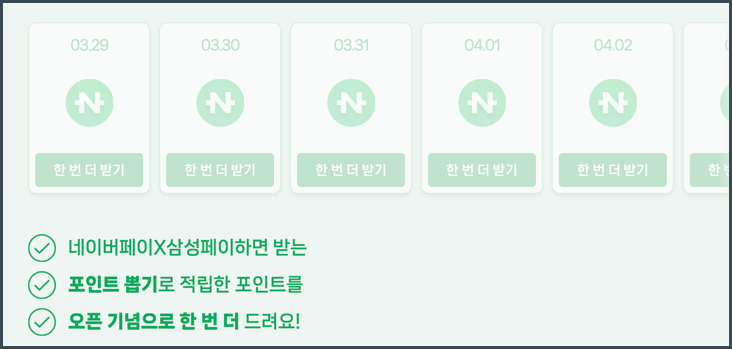
네이버페이 x 삼성페이로 현장결제를 하면, 포인트 뽑기로 적립한 포인트를 한 번 더 받을 수 있는 기뢰가 생깁니다. 월 30회 가능하고, 일일 1회, 최대 5만 포인트 적립가능합니다.
네이버페이 설치 및 연동방법
1 구글플레이 혹은 애플 스토어에서 네이버페이 앱을 설치하세요.
2 네이버 페이를 실행하면 아래와 같은 화면이 나타나고, 삼성페이 탭을 클릭합니다. 카트 이용 약관에 동의하고, 서명을 등록하시기 바랍니다.



3 이제 신용카드 등록을 진행해 주세요. 카드를 스캔하거나, 직접 카드 번호를 등록해 주시면 됩니다.



4 아래와 같이 카드 등록 완료 되었습니다. 이제 삼성페이를 사용하실 수 있습니다.
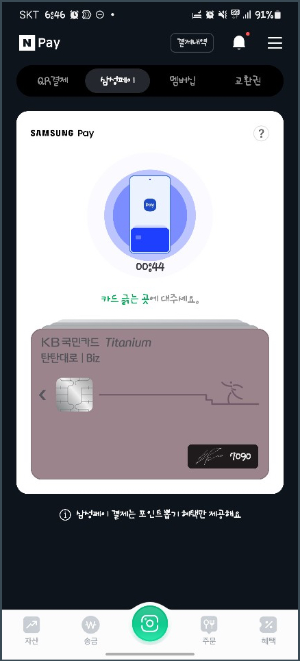
▲ 네이버페이 앱을 실행하면 위와 같이 바로 결제가 가능합니다. 페이앱을 실행하자 마다 위와 같이 결제가 가능하여 정말 편리하게 사용할
수 있습니다.
네이버페이 & 삼성페이 사용방법
1. 네이퍼페이 앱을 실행
2. 삼성페이 선택
삼성페이를 한 번만 선택해 두면 추후에 네이버페이 실행 시 바로 삼성페이로 결제가 가능합니다.
3. 카드 단말기에 휴대폰 대기
이렇게 하면 포인트를 받을 수 있고, 포인트도 2배를 받을 수 있습니다. 이제 결제가 완료되었습니다. 더 편리하게 사용할 수 있는 위젯도 설정가능하니, 아래를 참고하세요
위젯 추가하기
좀 더 편리하게 사용하는 방법을 소개하도록 하겠습니다.
1 갤럭시 홈 화면 빈 곳을 1초 동안 터치합니다.

2 하단 메뉴바에서 위젯을 클릭합니다.

3 리스트에서 네이버페이를 검색하여, 삼성페이 1x1 항목을 추가합니다.

4 위젯에 연결할 카드를 선택해 주세요. 그리고 완료를 누릅니다.

5 아래와 같이 바탕화면에 네이버페이 삼성페이 연동된 카드 위젯이 설치되었습니다. 결제할 때 바로 클릭만 하시면 편리하게 사용하실 수 있습니다.


측면 버튼으로 네이버페이 x삼성페이 바로 실행하기
1. 갤럭시 스마트폰 화면을 아래로 2번 쓸어내려서 전원 버튼을 누릅니다.

▲ 사실 한 번만 내려서 설정으로 들어갈 수도 있으나, 전원 버튼을 누르면 좀 더 빠르게 설정할 수 있습니다.
2. 측면 버튼 설정하기를 누릅니다.

3. 두 번 누르기를 활성화하고, 앱 열기 설정을 클릭합니다.

4. 네이버페이앱을 선택합니다.

5. 아래와 같이 앱열기가 네이버페이로 선택되었고, 실행하면 아래와 같이 삼성 네이버페이가 바로 실행됩니다.


만약 측면버튼 설정이 없을 경우에
설정 > 유용한 기능 > 두 번 누르기 사용 > 네이버페이 앱을 선택하세요



오늘은 네이버페이에서 삼성페이와 연동하는 이벤트에 대해서 설명드렸고, 더불어 네이버페이와 삼성페이를 연동하는 방법에 대해서 알아보았습니다. 제가 네이버 플러스 멤버십을 이용하고 있는데요. 혜택이 많아 무조건 결제할 때에는 네이버페이도 결제를 해야 할 듯싶습니다. 그동안은 페이코 어플을 사용했는데, 이제 별 다른 혜택이 없더라고요. 아무튼 여러분들에게 많은 도움이 되었으면 좋겠습니다. 감사합니다. 다음에 더 좋은 정보로 다시 찾아뵙겠습니다.
'생활정보 & 상식' 카테고리의 다른 글
| 폐가전 무료수거 무상방문수거 신청 방법 품목 알아보기 (0) | 2023.04.11 |
|---|---|
| 관세청 개인통관고유부호 조회 및 발급 방법 가이드 (0) | 2023.04.06 |
| 하이브리드 자동차 총정리 :: 종류 장점 단점 혜택 (0) | 2023.03.31 |
| [초간단 세탁팁] 옷에 묻은 각종 찌든 때, 얼룩 지우는 방법 (0) | 2023.02.26 |
| (2023년 3월부터 인상되는) Apple 애플 AS 서비스 비용 총정리 (0) | 2023.02.24 |




댓글